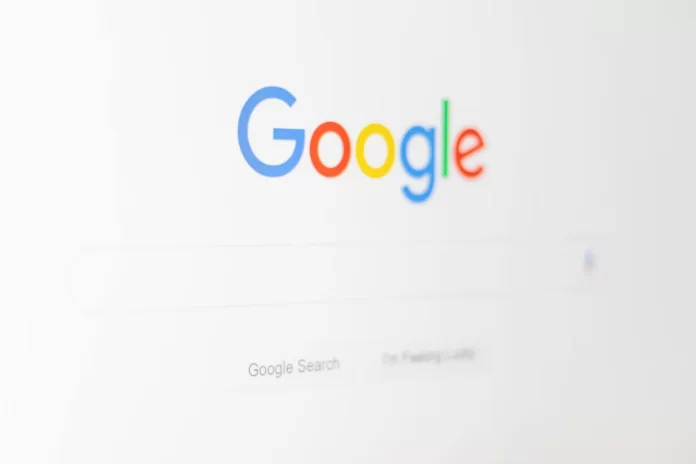Někdy může mnoho uživatelů Dokumentů Google potřebovat správně upravit text a obrázky tak, aby se harmonicky prolínaly. S tím může pomoci funkce obtékání textu v Dokumentech Google.
Co potřebujete k obtékání textu kolem obrázku v Dokumentech Google
Pokud chcete v Dokumentech Google obtékat text kolem obrázku, jak to vidíte v novinách, musíte vědět, že je to užitečné, když potřebujete přizpůsobit dokument s jednoduchými obrázky a velkými odstavci textu. Pro vaši informaci, nemusíte instalovat žádný doplněk ani používat žádné služby třetích stran.
Dokumenty Google jsou funkčně bohatou alternativou k aplikaci Microsoft Word, která umožňuje téměř vše, co můžete dělat v aplikaci pro stolní počítače. Pokud vytváříte dokument a potřebujete přidat několik obrázků, můžete to udělat několika způsoby. Je možné zobrazit obrázek vlevo nebo vpravo místo uprostřed stránky. Existuje však ještě jedna technika, kterou můžete použít k zobrazení textu kolem obrázku. Vypadá to jinak, oblečeně, něco jako noviny.
Než začnete, měli byste vědět, že velikost obrázku bude menší. Protože kolem obrázku obtékáte text, nemusíte chtít použít obrázek s větším rozlišením a text vedle něj.
Zde je návod, jak obtékat text kolem obrázku v Dokumentech Google.
Jak obtékat text kolem obrázku v Dokumentech Google
Pokud chcete v Dokumentech Google obtékat text kolem obrázku, musíte postupovat podle následujících kroků:
- Nejprve otevřete dokument Dokumenty Google, který chcete upravit.
- Poté do dokumentu přidejte obrázek.
- Poté vyberte obrázek a klikněte na ikonu „tří teček“ v kontextové nabídce.
- Nyní vyberte možnost „Všechny možnosti obrázků“.
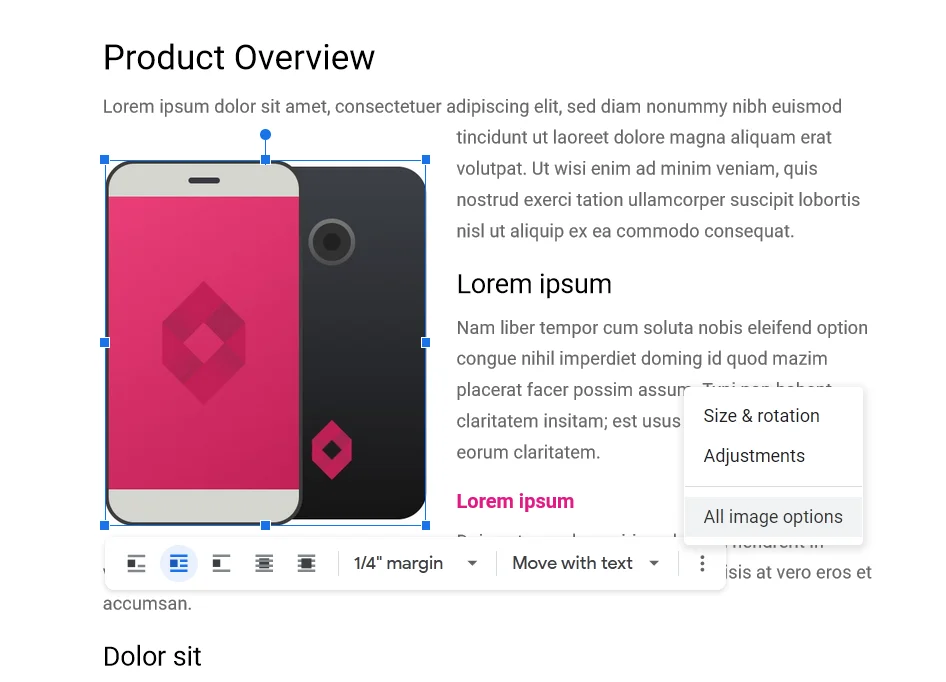
- Rozbalte část „Obtékání textu“ a vyberte styl, který chcete použít.
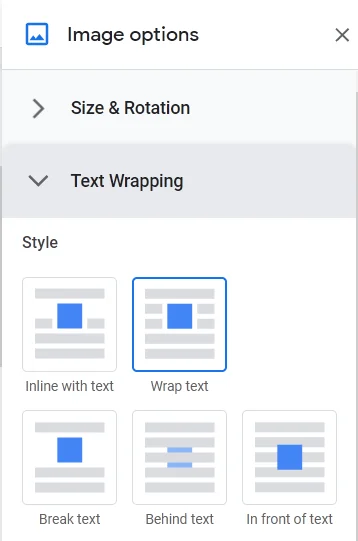
Nyní je třeba vybrat obrázek, podržet jej a přesunout na požadované místo. Můžete jej zobrazit na začátku nebo uprostřed odstavce, nebo kdekoli chcete. Poté změňte velikost obrázku tak, aby vyhovoval vašim potřebám a vzhledu dokumentu. Po výběru obrázku najeďte myší do rohu a použijte k tomu ikonu oboustranné šipky.
Jak pracovat s výkresy v Dokumentech Google
Kreslení je nástroj, který lze použít k vytváření přehledných diagramů a vysvětlujících myšlenkových map, k přidávání popisků a šipek k obrázkům. Jedná se o malý grafický editor uvnitř Dokumentů Google.
Chcete-li vytvořit nový objekt, otevřete kartu „Vložit“ a vyberte možnost „Kresba“. Poté klikněte na tlačítko „New“.
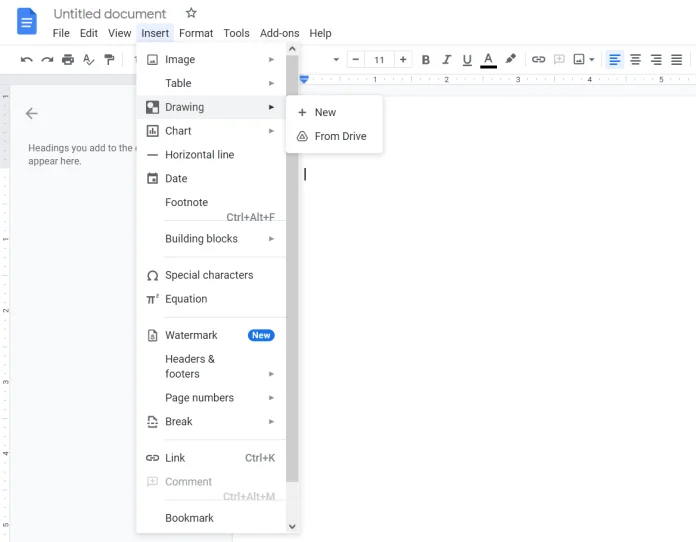
V otevřeném okně můžete kreslit tvary, psát text a přidávat obrázky. K používání této funkce je třeba znát některé funkce:
- Vyberte. Umožňuje vybrat objekty a přesouvat je, upravovat a odstraňovat.
- Linka. Kreslí rovné a zakřivené čáry, šipky a dělicí čáry.
- Pokud vyberete již nakreslenou čáru, můžete změnit její tloušťku, barvu, styl (plná, přerušovaná), přidat značky na koncích (např. šipky).
- Tvar. Kreslí geometrické tvary, šipky, výkřiky a matematické symboly. Je zde spousta prázdných políček.
- Uvnitř většiny tvarů se automaticky vytvoří textové pole, do kterého můžete něco napsat.
- Textové pole. Vytvoří oblast, do které můžete psát text.
- Parametry textu se nastavují na kartě „Pokročilé“.
- Obrázek. Nahraje obrázek do editoru. Můžete použít obrázky z počítače nebo Disku Google, pořídit obrázek z webové kamery, zadat adresu URL nebo použít vyhledávač.
- Akce. Karta s užitečnými nástroji: seskupování, zarovnávání, otáčení, ukládání.
K dispozici je také nástroj WordArt, který vytváří text s výplní a obrysy.
Mimochodem, v Dokumentech Google je nastaveno písmo Impact. To znamená, že můžete několika kliknutími vytvořit memy, které oživí nudný obsah. Nahrajte obrázek, přidejte text WordArt a uložte. Je to velmi pohodlné.
Pokud chcete výkres uložit na místní disk, otevřete „Akce“, klikněte na „Stáhnout“ a vyberte požadovaný formát.
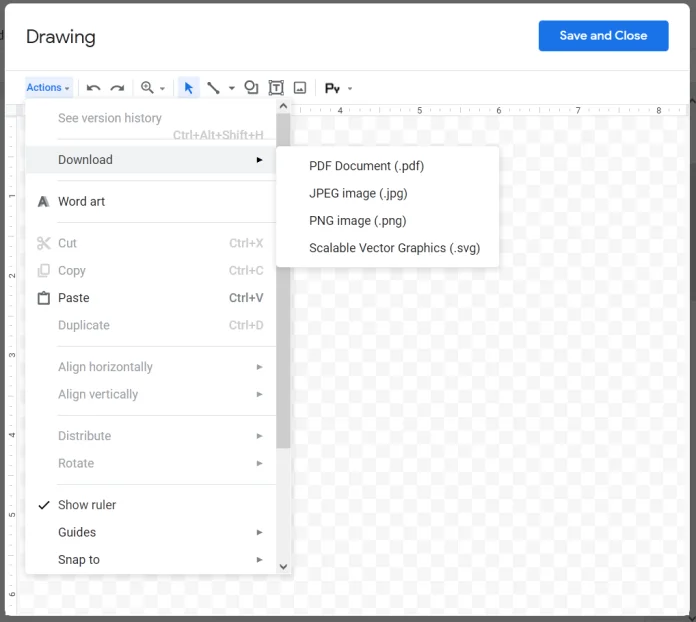
Pokud potřebujete obrázek v samotném dokumentu, klikněte na tlačítko „Uložit a zavřít“ v pravém horním rohu.
Chcete-li upravit již vytvořený obrázek, vyberte jej a klikněte na tlačítko „Upravit“.
Možná je jednodušší odpovědět na otázku, k čemu Dokumenty Google nemohou být užitečné. Můžete v něm dělat téměř vše, co v MS Wordu: připravovat články na blog, psát zprávy, vytvářet seznamy úkolů. Můžete si vytvořit košík dokumentů, do kterého můžete naházet vše užitečné, co najdete na internetu.
Pomocí vestavěného grafického editoru můžete rychle vytvářet obrázky s popisky – už nemusíte používat online editor meme.
Dokumenty Google vás ušetří neustálého posílání několika souborů kolegům a klientům. Pošlete odkaz nebo fakturu a je to. Pokud někdo dokument ve formátu Docx nebo pdf nutně potřebuje, může si ho stáhnout sám.